
现代 PC 大多都采用了 UEFI 模式,而普通用户往往难以区分自己的电脑使用的究竟是传统 BIOS 还是 UEFI 固件。为什么要搞清楚主板采用的是 BIOS 还是 UEFI 呢?常见的原因有:
- 在安装 Windows 和 Linux 双系统时,建议两个操作系统使用相同的引导模式。
- 在升级到 Windows 11 操作系统时,需要硬件支持 TPM 2.0 和 UEFI 安全启动。
接下来,本文将介绍如何在 Windows 和 Linux 系统中检查电脑使用的是 UEFI 还是 BIOS。
UEFI 的优势
UEFI(统一可扩展固件接口)是一种较新的主板固件设置,正逐步取代传统 BIOS。它克服了 BIOS 的诸多缺点,例如支持大于 2TB 的硬盘、允许超过四个主分区、启动速度更快,以及提供更安全的启动过程等。
如果你有兴趣,可以多花几分钟了解 UEFI 与 BIOS 的区别。
Windows 系统检查方法
方法 1:使用「系统信息」查看
1使用Windows + R快捷键打开「运行」对话框,执行msinfo32打开「系统信息」窗口。
2在左侧窗格中点击「系统摘要」,在右侧窗格中找到「BIOS 模式」:
- 显示「UEFI」表示主板使用 UEFI 固件。
- 显示「传统」表示主板使用传统 BIOS 固件。
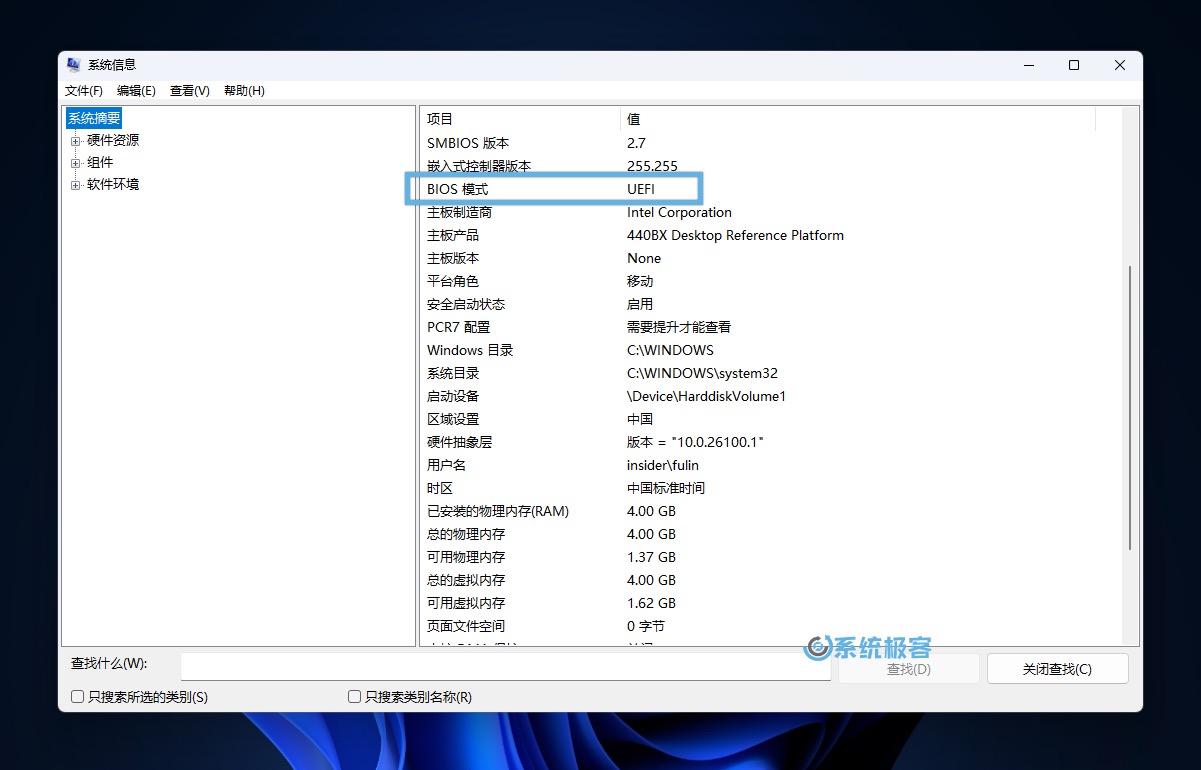
方法 2: 使用「命令提示符」查看
1使用Windows + R快捷键打开「运行」对话框,输入cmd,然后按Ctrl + Shift + Enter以管理员权限打开「命令提示符」。
2执行bcdedit命令并查看「Path」路径:
- 文件扩展名为
.exe表示使用传统 BIOS。 - 文件扩展名为
.efi表示使用 UEFI。
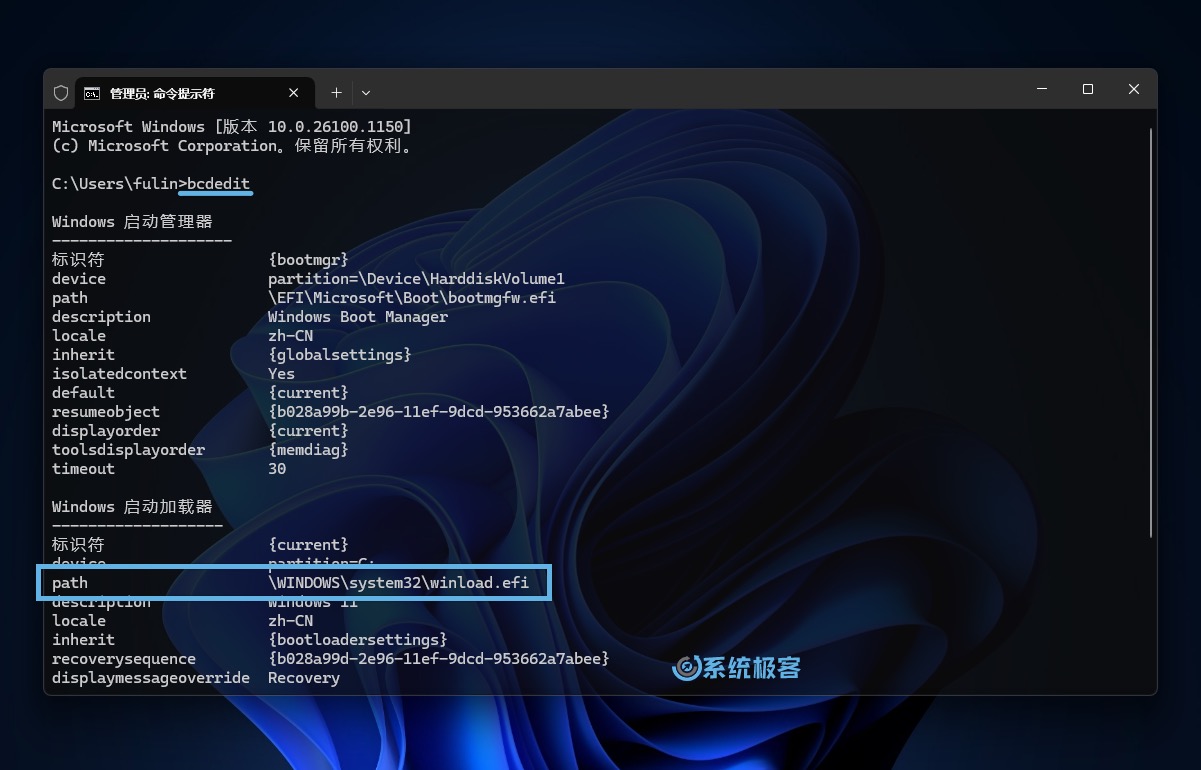
方法 3: 检查 setupact.log 日志文件
1使用Windows + E快捷键打开「文件资源管理器」。
2导航至C:\Windows\Panther文件夹,找到并双击打开setupact.log日志文件。
3按Ctrl + F搜索「Detected Boot Environment」字段:
- 显示以下内容表示使用 UEFI:
Callback_BootEnvironmentDetect: Detected boot environment: EFI
- 显示以下内容表示使用 BIOS:
Callback_BootEnvironmentDetect: Detected boot environment: BIOS
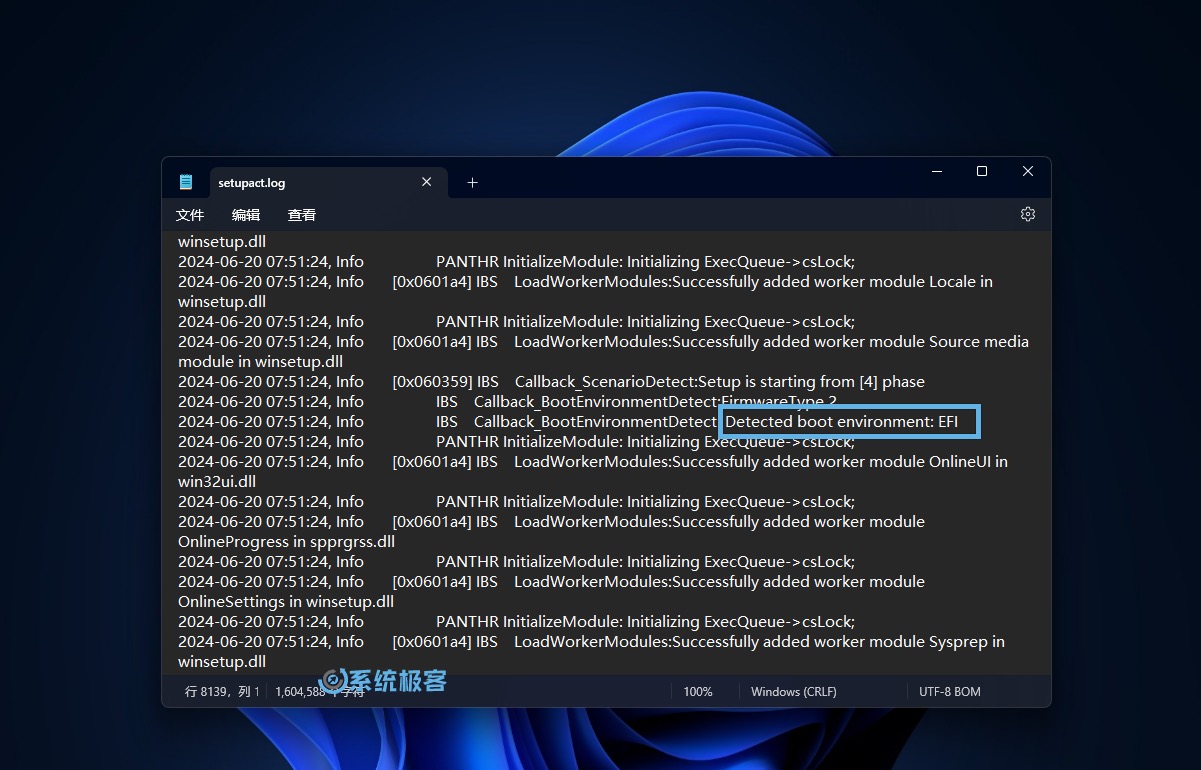
Linux 系统检查方法
方法 1:efi 文件夹
最简单的方法是查看是否存在/sys/firmware/efi文件夹:
- 存在该文件夹,表示系统使用 UEFI。
- 该文件夹不存在,表示系统使用 BIOS。
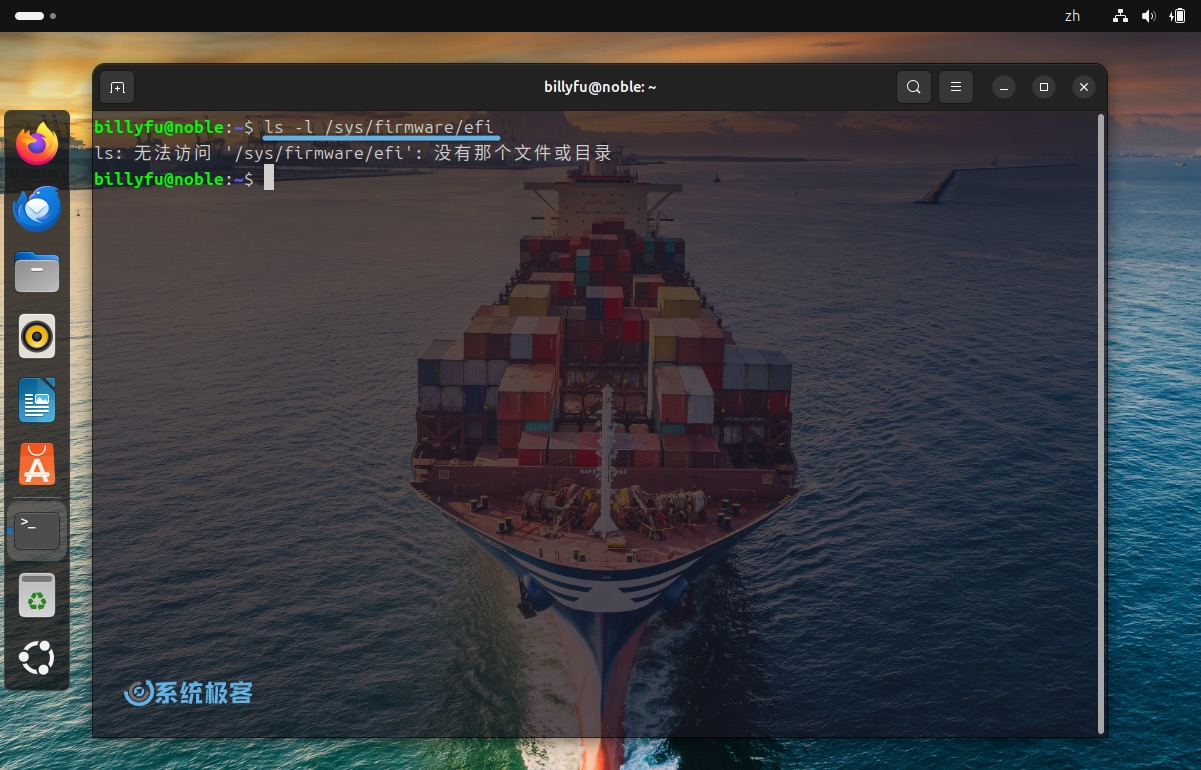
方法 2:使用 efibootmgr 工具
在 Debian 和 Ubuntu 系发行版上,可以使用 efibootmgr 工具来查看系统是否使用 UEFI:
1在「终端」中执行以下命令安装 efibootmgr 工具:
sudo apt install efibootmgr
2安装好后,执行以下命令:
sudo efibootmgr
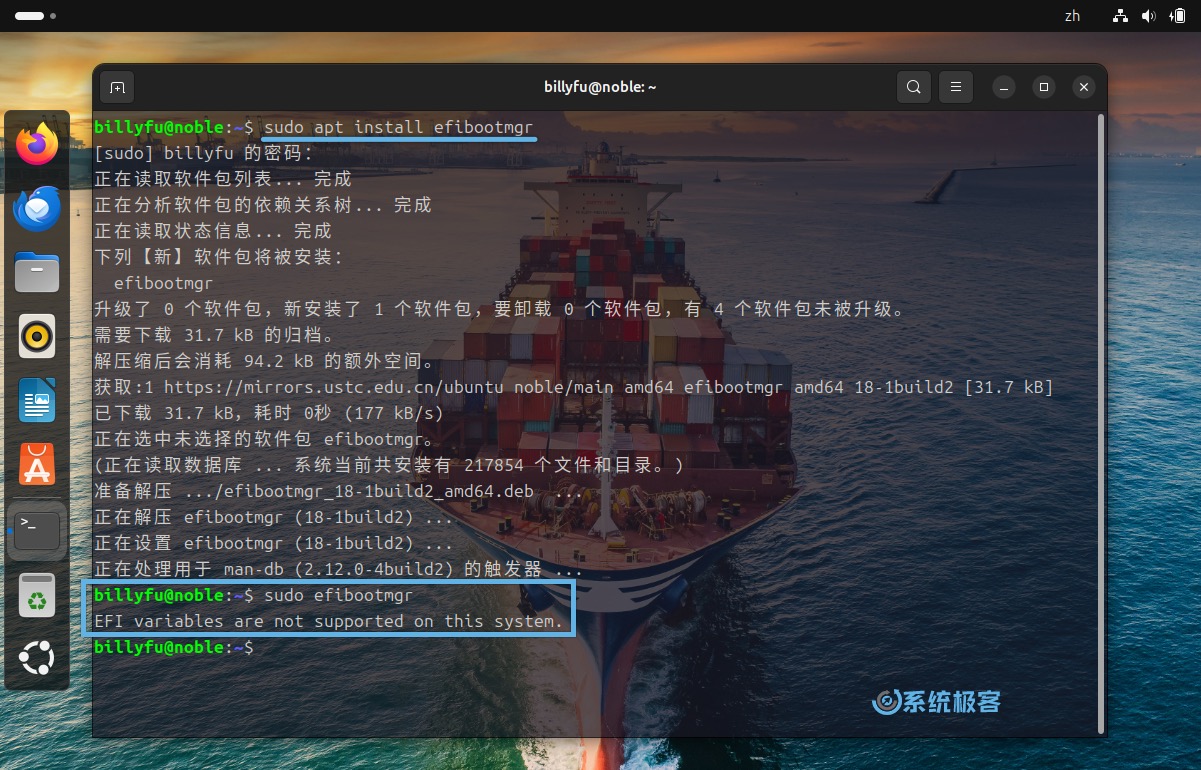
如果你的系统支持 UEFI,会输出各种变量;如果不支持,会提示不支持 EFI 变量。











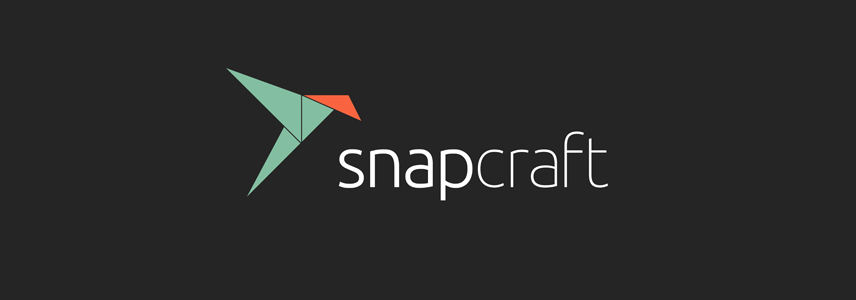



最新评论
新装的win11 25H2系统自带的微软商店以及第一种方法没有解决问题,但是博主第二种办法成功让我的商店正常使用
不行啊,商店已排队的下载任务还在
无法更新,无法更新系统保留的分区
牛逼